Ako povoliť režim ladenia USB v systéme Android

Ladenie USB umožňuje zariadeniam so systémom Android komunikovať s počítačmi so súpravou Android SDK a vykonávať pokročilé úlohy.
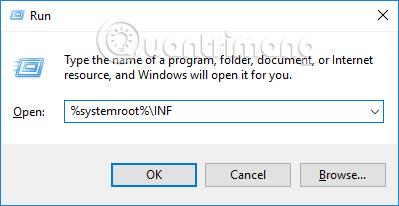
Väčšina zariadení so systémom Android dnes používa protokoly MTP a PTP na pripojenie k počítačom namiesto toho, aby na výmenu súborov s počítačmi ako predtým používali iba režim veľkokapacitného úložiska USB. Protokol MTP je skratka pre Media Transfer Protocol, ktor�� mení zariadenia so systémom Android na bežné multimediálne zariadenia. Počas používania sa však pri tomto pripojení môžu vyskytnúť chyby a údaje sa nedajú preniesť. Nižšie uvedený článok vás prevedie tým, ako opraviť chyby pripojenia Android s počítačmi so systémom Windows.
Pokyny na opravu chýb systému Android pri pripájaní k systému Windows 10
Najprv skúste konvertovať port pripojenia USB z portu USB 3.0 na port USB 2.0 alebo prejdite na nový kábel USB a skúste pripojenie znova. Chyba spojenia medzi Androidom a počítačom môže byť spôsobená chybou zariadenia, skúste preto reštartovať mobilný telefón aj počítač.
Ak ste postupovali podľa jednoduchých metód uvedených vyššie a stále sa nemôžete pripojiť, musíte pokračovať s niektorými ďalšími metódami uvedenými nižšie.
Metóda 1. Nainštalujte wpdmtp.inf
Krok 1:
Stlačte kombináciu klávesov Windows + R a zadajte kľúčové slovo %systemroot%\INF do dialógového okna Spustiť.
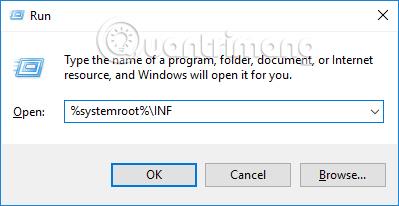
Krok 2:
Prepnite sa do nového rozhrania, nájdite súbor wpdmtp vo formáte .inf , potom kliknite pravým tlačidlom myši a vyberte možnosť Inštalovať .
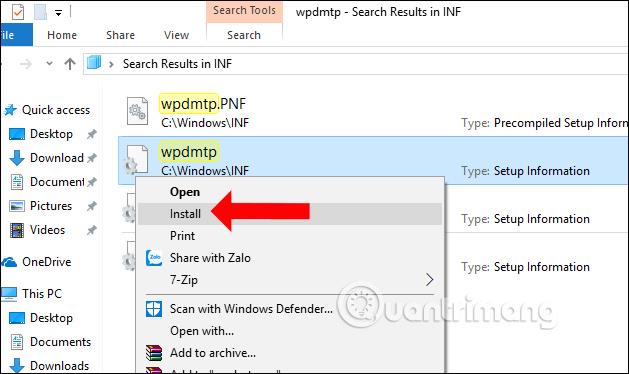
Metóda 2: Preinštalujte ovládač MTP USB
Krok 1:
Do vyhľadávacieho panela v systéme Windows zadáme kľúčové slovo správca zariadení a potom klikneme na výsledok vyhľadávania vyššie.
Alebo môžete stlačením kombinácie klávesov Windows + R otvoriť dialógové okno Spustiť a zadať kľúčové slovo devmgmt.msc.
Krok 2:
Keď pripojíte svoje zariadenie so systémom Android k Windowsu 10 prostredníctvom protokolu MTP, uvidíte port pripojenia v časti Prenosné zariadenia a názov spárovaného zariadenia, ako je znázornené.
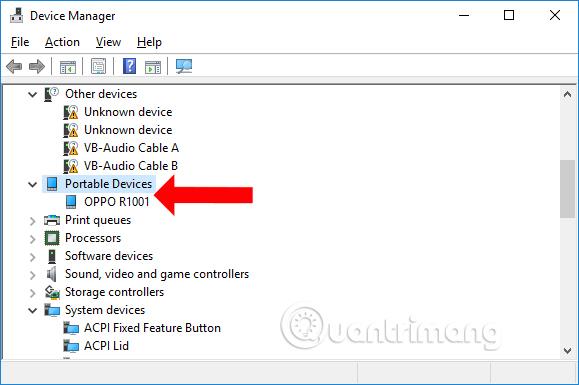
Kliknite pravým tlačidlom myši a v zobrazenom zozname vyberte Aktualizovať ovládač .
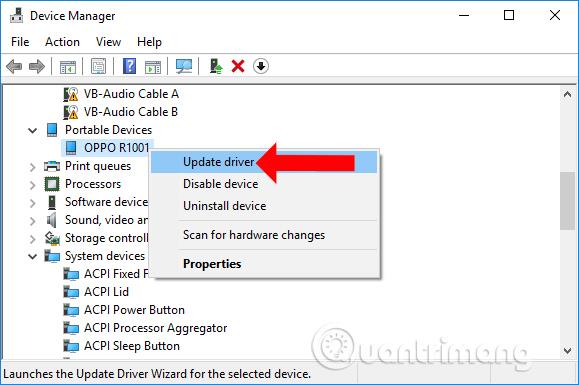
Krok 3:
Objaví sa nové rozhranie, kliknite na Prehliadať môj počítač pre softvér ovládača .
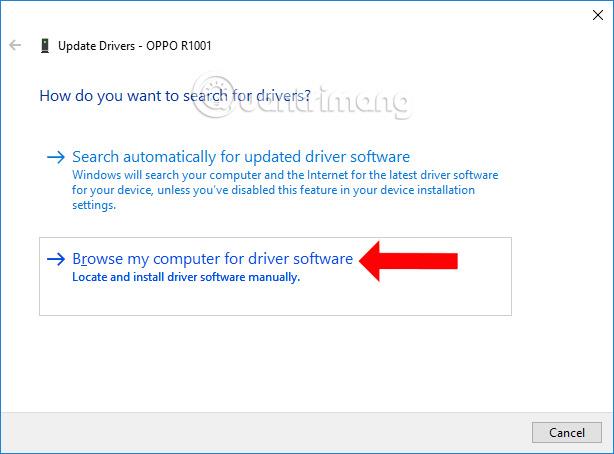
Pokračujte kliknutím na položku Dovoľte mi vybrať zo zoznamu ovládačov zariadení v počítači .
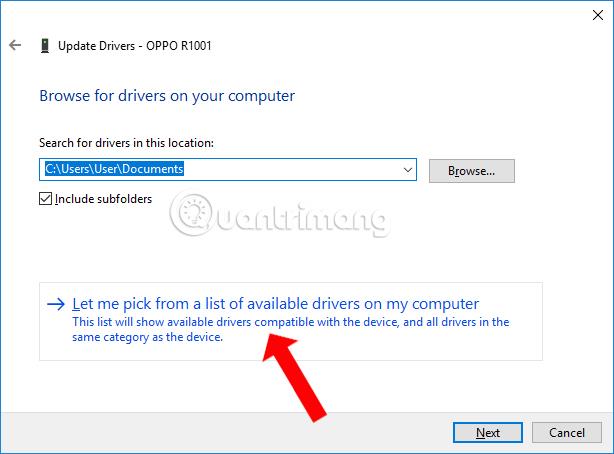
Krok 4:
V tomto novom rozhraní zrušte začiarknutie políčka Zobraziť kompatibilný hardvér. Pozrite si časť Výrobca a vyberte možnosť Štandardné zariadenia MTP . Pozrite sa napravo od sekcie Model, vyberte MTP USB DEVICES a kliknite na Ďalej .
Nakoniec počkajte na dokončenie procesu aktualizácie.
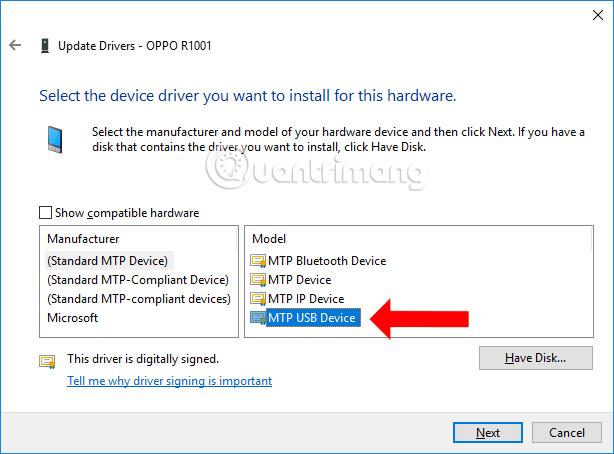
Metóda 3: Nainštalujte nástroj Media Feature Pack
Ak používate Windows 10 N a KN, Windows Media Player a niektoré dátové balíčky súvisiace s pripojením zariadenia Android nebudú poskytnuté. Na opravu vyššie uvedenej chyby si stiahnite nástroj Media Feature Pack od spoločnosti Microsoft zodpovedajúci verzii systému Windows, ktorú používate.
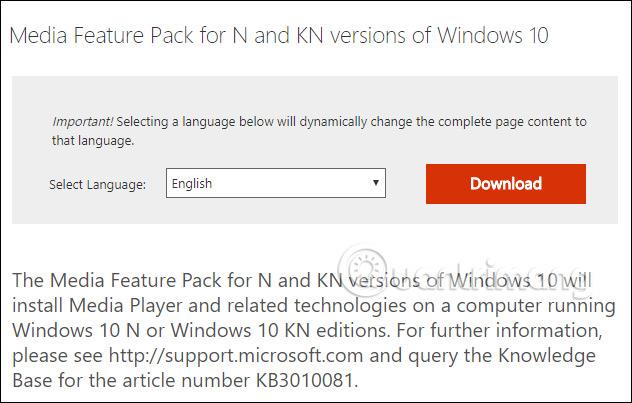
Vyššie sú uvedené spôsoby, ako opraviť chyby pripojenia Android s počítačmi so systémom Windows 10 pomocou v súčasnosti populárneho protokolu pripojenia MTP. Ak použijete metódy zmeny portu pripojenia alebo zmeny pripájacieho kábla a chyba sa stále vyskytuje, mali by ste použiť zložitejšie opravy, ako je pridanie chýbajúcich súborov, inštalácia nového ovládača USB a inštalácia balíka funkcií médií.
Pozrieť viac:
Prajem vám úspech!
Ladenie USB umožňuje zariadeniam so systémom Android komunikovať s počítačmi so súpravou Android SDK a vykonávať pokročilé úlohy.
Link to Windows je služba, ktorá vám pomáha sledovať upozornenia a správy vášho telefónu priamo na vašom počítači so systémom Windows a najlepšie na tom je, že tieto dve zariadenia nemusíte spájať.
Smartfóny majú dnes veľa nových funkcií a sú považované za miniatúrne počítače, avšak nie všetko sa dá na tomto zariadení robiť. Microsoft to chápe, takže s nadchádzajúcou aktualizáciou Fall Creators Update spoločnosť predstaví novú funkciu prepojenia medzi telefónom a počítačom, ktorá používateľom umožní pracovať na telefóne a následne ho preniesť do systému Windows 10.
Pripojenie Androidu k počítaču je momentálne hlavne cez protokol MTP, namiesto USB Mass Storage ako doteraz. Čo teda robiť, keď pri pripojení systému Android k systému Windows dôjde k chybe?
Režim Kiosk v systéme Windows 10 je režim na používanie iba 1 aplikácie alebo prístup iba k 1 webovej lokalite s hosťami.
Táto príručka vám ukáže, ako zmeniť alebo obnoviť predvolené umiestnenie priečinka Camera Roll v systéme Windows 10.
Úprava súboru hosts môže spôsobiť, že nebudete môcť pristupovať na internet, ak súbor nie je správne upravený. Nasledujúci článok vás prevedie úpravou súboru hosts v systéme Windows 10.
Zmenšenie veľkosti a kapacity fotografií vám uľahčí ich zdieľanie alebo odosielanie komukoľvek. Najmä v systéme Windows 10 môžete hromadne meniť veľkosť fotografií pomocou niekoľkých jednoduchých krokov.
Ak nepotrebujete zobrazovať nedávno navštívené položky a miesta z bezpečnostných dôvodov alebo z dôvodov ochrany osobných údajov, môžete to jednoducho vypnúť.
Spoločnosť Microsoft práve vydala aktualizáciu Windows 10 Anniversary Update s mnohými vylepšeniami a novými funkciami. V tejto novej aktualizácii uvidíte veľa zmien. Od podpory stylusu Windows Ink až po podporu rozšírenia prehliadača Microsoft Edge sa výrazne zlepšila ponuka Štart a Cortana.
Jedno miesto na ovládanie mnohých operácií priamo na systémovej lište.
V systéme Windows 10 si môžete stiahnuť a nainštalovať šablóny skupinovej politiky na správu nastavení Microsoft Edge a táto príručka vám ukáže tento proces.
Tmavý režim je rozhranie s tmavým pozadím v systéme Windows 10, ktoré pomáha počítaču šetriť energiu batérie a znižovať vplyv na oči používateľa.
Panel úloh má obmedzený priestor a ak pravidelne pracujete s viacerými aplikáciami, môže sa stať, že vám rýchlo dôjde miesto na pripnutie ďalších obľúbených aplikácií.











